Wie suche ich richtig: Suchwort 1 + Suchwort 2 - Suchwort 3
Da Sie nicht angemeldet sind, werden Ihnen nur öffentliche Beiträge angezeigt.
Der folgende Artikel erläutert, wie Sie Belege ĂĽber die Funktion Externe Belegeingangsverarbeitung“ in Ihrer WEBWARE importieren.
Sie können den Import von ZUGFeRD-Belegen starten, wenn Sie den Menüeintrag „Extras > Externe Belegeingangsverarbeitung“ aufrufen. (Stand 27.09.2021 können nur ZUGFeRD-Belege im Format „ZUGFeRD v2 Comfort“ eingelesen werden)
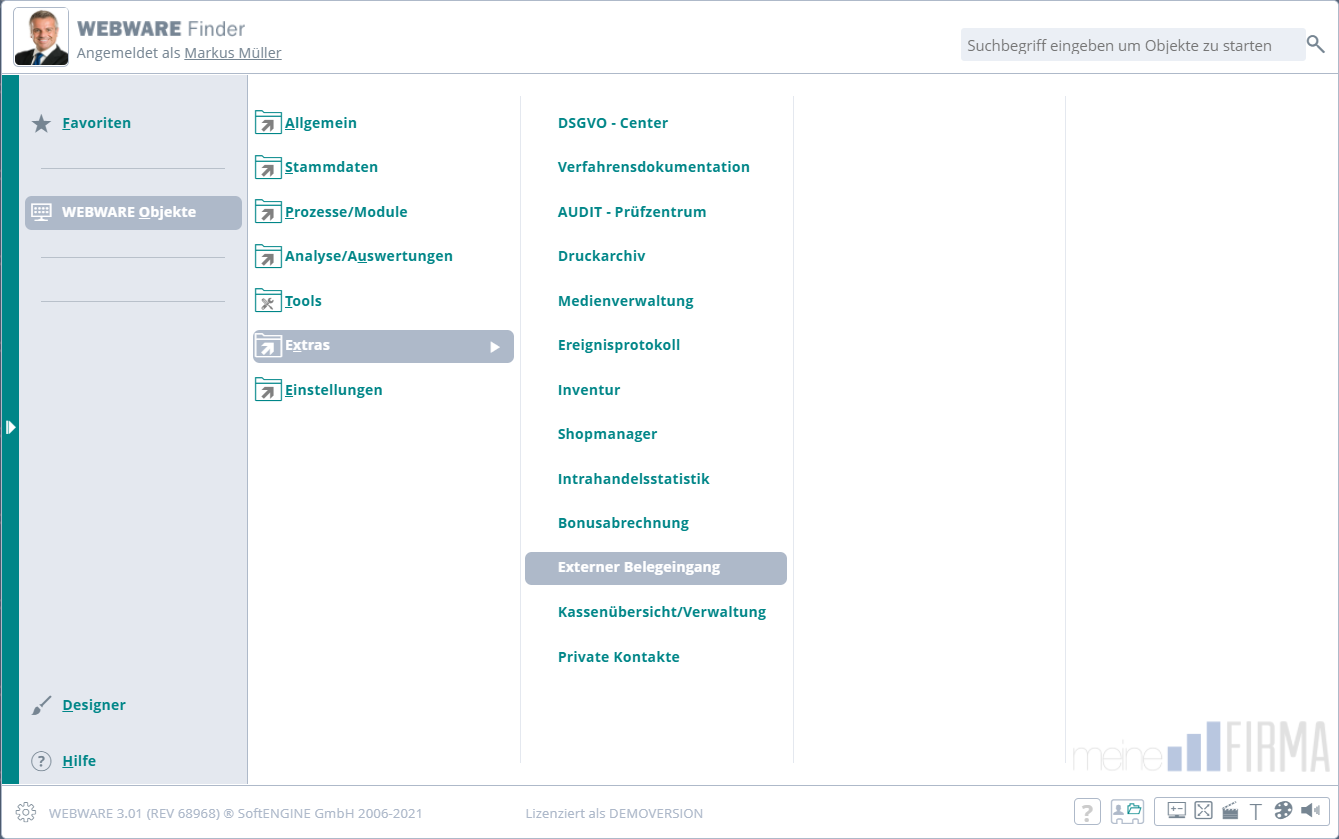
Sie „landen“ in der Ăśbersicht der „noch zu bearbeitenden Belege“. Bei ersten Start wird diese Ăśbersicht noch leer sein, da normalerweise noch keine Belege eingelesen wurden. …
[weiterlesen]
Der folgende Artikel erläutert, wie Sie Belege ĂĽber die Funktion Externe Belegeingangsverarbeitung“ in Ihrer BĂĽroWARE importieren.
Dabei wird die Vorgehensweise ohne die Nutzung weiterer Tools dargestellt.
Es wird der Einsatz des PDFMAILER-Archivs empfohlen.
Die Einrichtung und Anwendung des Belegeingangs in Verbindung mit dem Archiv finden Sie in diesem WIKI-Artikel:
https://wiki.softengine.de/41168/
Sie können den Import von ZUGFeRD- und X-Rechnungs-Belegen starten, indem Sie den MenĂĽeintrag „Extras > Externe Belegeingangsverarbeitung“ aufrufen. …
[weiterlesen]
Den Diagrammassistenten können Sie überall aufrufen, wo Sie eine Tabelle mit auswertbaren Informationen vorfinden wie z.B. bei den Artikeln.
Zum Aufrufen klicken Sie auf das kleine Zahnrad auf der rechten Seite der Tabelle und wählen Sie dann den Menüeintrag „Diagrammassistent“.
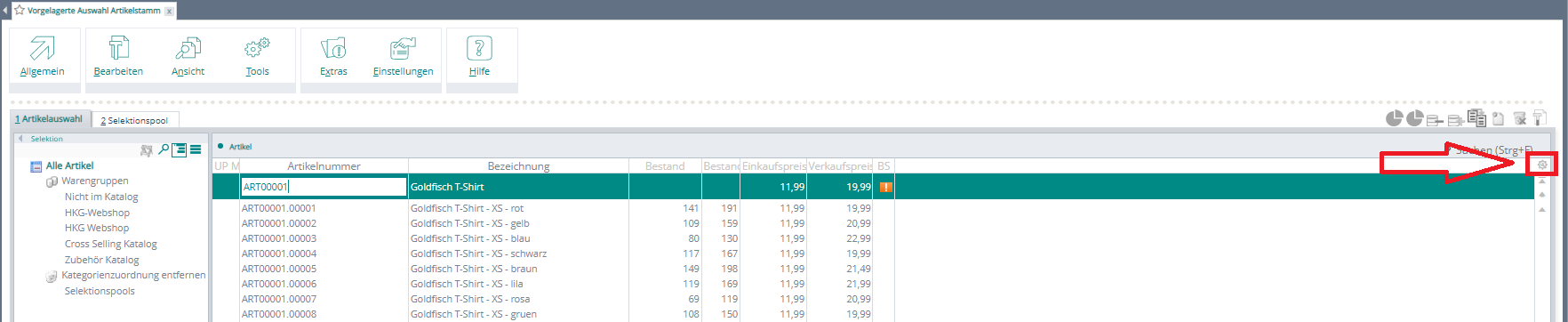
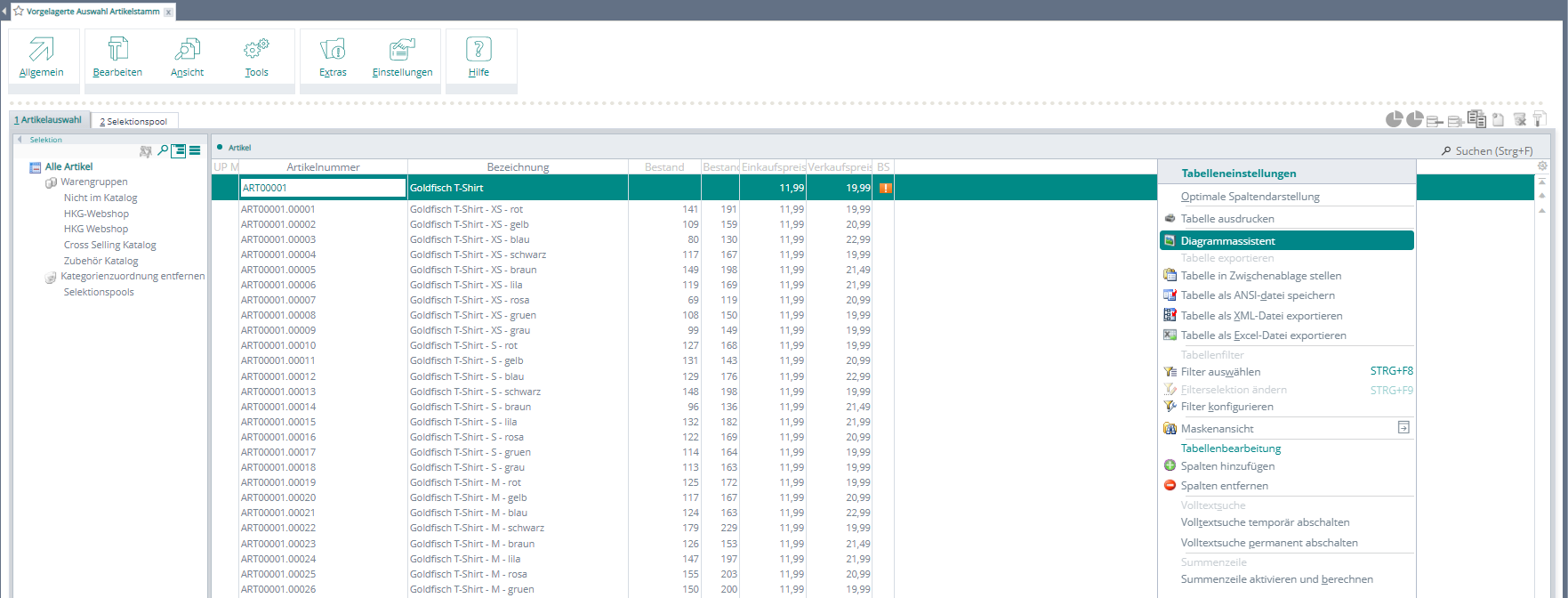
Da Sie aber vermutlich nicht alle Datensätze (hier im Beispiel alle Artikel) auf einmal auswerten wollen, empfiehlt es sich, die gewĂĽnschten Datensätze in den  Selektionspool zu ĂĽbertragen. …
[weiterlesen]
Mit der Checkliste im Adressstamm können Sie mehrere kleinere Aufgaben und Tätigkeiten in ihren Stammdaten für die einzelnen Adressen hinterlegen. Zu finden ist diese auf Karteikarte 3 in der jeweiligen Adresse.


Mit [F3] können Sie nun neue Checklisteneinträge bei dieser Adresse hinterlegen, die Sie im Sinne einer To-Do-Liste abarbeiten können und einen passen Status hinterlegen.
Schreiben Sie die Aufgabe entweder direkt in das Feld oder öffnen Sie die Auswahltabelle um öfters auftretende Tätigkeiten als Vorlage zu speichern. …
[weiterlesen]
Mit der Checkliste im Adressstamm können Sie mehrere kleinere Aufgaben und Tätigkeiten in ihren Stammdaten für die einzelnen Adressen hinterlegen. Zu finden ist diese auf Karteikarte 3 in der jeweiligen Adresse.


Mit [F3] können Sie nun neue Checklisteneinträge bei dieser Adresse hinterlegen, die Sie im Sinne einer „To-Do-Liste“ abarbeiten können und einen passen Status hinterlegen.
Schreiben Sie die Aufgabe entweder direkt in das Feld oder öffnen Sie die Auswahltabelle um öfters auftretende Tätigkeiten als Vorlage zu speichern. …
[weiterlesen]
Den Diagrammassistenten können Sie überall aufrufen, wo Sie eine Tabelle mit auswertbaren Informationen vorfinden wie z.B. bei den Artikeln.
Zum Aufrufen klicken Sie auf das kleine Zahnrad auf der rechten Seite der Tabelle und wählen Sie dann den Menüeintrag „Diagrammassistent“.


Da Sie aber vermutlich nicht alle Datensätze (hier im Beispiel alle Artikel) auf einmal auswerten wollen, empfiehlt es sich, die gewĂĽnschten Datensätze in den  Selektionspool zu ĂĽbertragen. …
[weiterlesen]
Die Infosysteme der Warenwirtschaft stellen alle Informationen zu den relevanten Datensätzen der Warenwirtschaft zusammen und bereiten diese in Tabellen sowie grafischer Form auf. Aktuell (Stand September 2021) stehen insgesamt 15 einzelne Infosysteme bereit.
Im Zentrum des Ganzen steht das Infosystem WAWI-Gesamt, welches die ganzen Umsätze und Erträge zusammenfasst und aufbereitet darstellt. Dieses finden Sie links im Arbeitsplatz „Analyse/Auswertungen > Warenwirtschaft“.
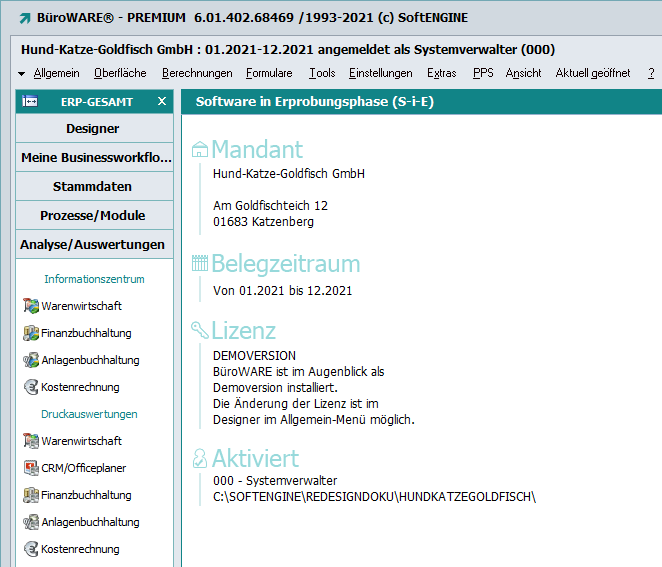
Das Infosystem ist in die 4 wichtigen Bereiche Ăśbersicht, Kennzahlen/Berichte, Infopool Belege/Positionen und Druckarchiv unterteilt. …
[weiterlesen]
Die Infosysteme der Warenwirtschaft stellen alle Informationen zu den relevanten Datensätzen der Warenwirtschaft zusammen und bereiten diese in Tabellen sowie grafischer Form auf. Aktuell (Stand September 2021) stehen insgesamt 15 einzelne Infosysteme bereit.
Im Zentrum des Ganzen steht das Infosystem WAWI-Gesamt, welches die ganzen Umsätze und Erträge zusammenfasst und aufbereitet darstellt. Dieses finden Sie unter „WEBWARE Objekte > Analyse/Auswertungen > Warenwirtschaft“. …
[weiterlesen]
Im Infosystem gibt es alle Informationen, die sich zu einem gewissen Datensatz sagen lassen. Zu insgesamt 15 Teilbereichen der Warenwirtschaft, die sich grob in 5 Gruppen zusammenfassen lassen, gibt es eigene Infosysteme, die an die einzelnen Datensätze und deren Datenstruktur angepasst sind. Im GroĂźen und Ganzen geht es darum, einen besseren Ăśberblick ĂĽber die Umsätze und Statistiken der einzelnen Teilbereiche zu erlangen. …
[weiterlesen]
Die Infosystemy der Warenwirtschaft stellen alle Informationen zu den relevanten Datensätzen der Warenwirtschaft zusammen und bereiten diese in Tabellen sowie grafischer Form auf. Aktuell (Stand September 2021) stehen  insgesamt 15 einzelne Infosysteme bereit, die sich grob in 5 Gruppen zusammenfassen lassen.
Ein zentrales WAWI-Infosystem, welche alle Kennzahlen und Entwicklungen „bĂĽndelt“ vervollständigt das System der Einzel-Infosysteme.
Über die Favoriten können Sie schneller bestimmte Module und Datensätze finden, die Sie des Öfteren benötigen. Im Arbeitsplatz auf der linken Seite unter „Favoriten“ finden Sie die Bereiche „Module“, „Datenverknüpfungen“ und „Zuletzt verwendet“.

Unter den Modulen versteht man die vorangestellten Ansichten, in denen man mehrere Datensätze anlegen kann (z.B. Artikelstamm, Adressstamm, Terminplanung, etc.).
Die DatenverknĂĽpfungen sind schlussfolgernd die Datensätze, die in den Modulen angelegt werden können. …
[weiterlesen]
Über die Favoriten können Sie schneller bestimmte Module und Datensätze finden, die Sie öfters benötigen. Im Arbeitsplatz auf der linken Seite unter „Meine Businessworkflows“ finden Sie die Verknüpfungen „Favoriten/Module“ + „Favoriten/Daten“.

Unter den Modulen versteht man die vorangestellten Ansichten, in denen man mehrere Datensätze anlegen kann (z.B. Artikelstamm, Adressstamm, Terminplanung, etc.). Die Daten sind schlussfolgernd die Datensätze, die in den Modulen angelegt werden können. …
[weiterlesen]
Schnell Werte addieren, Umsatzsteuer hinzufĂĽgen oder den Nettopreis errechnen – im alltäglichen Arbeiten erforderten diese Aufgaben immer wieder den Griff zu einem externen Taschenrechner, dem Smartphone oder dem Aufruf eines externen Programmes. Mit dem neuen kaufmännischen Taschenrechner in Ihrer SoftENGINE-ERP haben Sie die benötigen Rechenfunktionen immer griffbereit, denn der Taschenrechner ist nur einen Klick bzw. eine Tastenkombination entfernt.
Zusätzliche Features – wie Rechenblätter, DatenĂĽbernahme und das Merken von Werten – bieten zusätzlichen Komfort und erweitern die Anwendungsmöglichkeiten des Rechners ĂĽber einen normalen Taschenrechner hinaus. …
[weiterlesen]
Dieser Artikel beschreibt den kaufmännischen Taschenrechner in der Oberfläche der WEBWARE.
Wenn Sie die BĂĽroWARE nutzen, können Sie hier zum Artikel mit der Sichtweise „BĂĽroWARE“ wechseln.
Sie können den Taschenrechner mit der Tastenkombination [STRG + F12] aufrufen.
Tipp:Â Nutzen Sie diesen Aufruf in einem numerischen Feld der BĂĽroWARE, wird der Feldinhalt beim Aufruf direkt in den Taschenrechner ĂĽbernommen. …
[weiterlesen]
Dieser Artikel beschreibt den kaufmännischen Taschenrechner in der Oberfläche der BüroWARE.
Wenn Sie die WEBWARE nutzen, können Sie hier zum Artikel mit der Sichtweise „WEBWARE“ wechseln.
Der kaufmännische Taschenrechner steht modulübergreifend in allen Bereichen Ihrer BüroWARE zur Verfügung.
Starten Sie ihn jederzeit mit dem kleinen Taschenrechner-Icon, den Sie unten rechts in der Status-Leiste Ihrer BĂĽroWARE-Anwendung finden. …
[weiterlesen]
Als Ergebnis eines umfangreichen Konzeptionsprozesses mit Softwarepartnern und Anwendern in einem unserer „DevCamps“ stellen wir die komplett neu Inventur vor. Assistenten helfen bei der Erstellung der Inventur und berücksichtigen verschiedene Inventurarten ebenso, wie Standorte, Lagerplätze, Chargen und Seriennummern. Viele zusätzliche Tools erleichtern das Arbeiten mit Zähllisten, vereinfachen die Erkennung möglicher Fehleingaben und das Auffinden noch ungezählter Artikel. Bewertungsvorgaben führen zu einer korrekten Lagerbewertung bis hin zur automatischen Verbuchung in der Finanzbuchhaltung.
Das neue Liefersystem unterstützt Sie dabei, Aufträge auf Lieferfähigkeit und Probleme zu prüfen sowie auftretende Problemstellungen zu bearbeiten.
Vorgegebene und individuell anpassbare Lösungsvorschläge unterstützen die Bearbeitung der Aufträge mit dem Ziel, möglichst schnell die Lieferung vornehmen zu können. Alle dafür nötigen Funktionen sind direkt im Liefersystem vorhanden, ein Wechsel in andere Softwaremodule ist nicht nötig.
Die direkte Zusammenarbeit mit PAN und dem CRM-Modul ermöglicht es, Daten und Aktivitäten an diese Softwaremodule zu ĂĽbertragen. …
[weiterlesen]